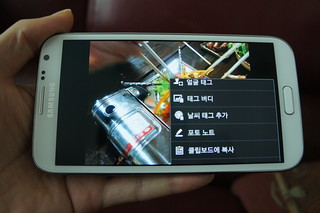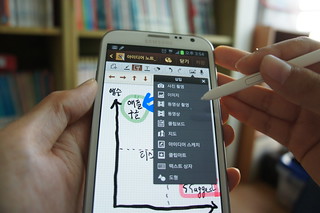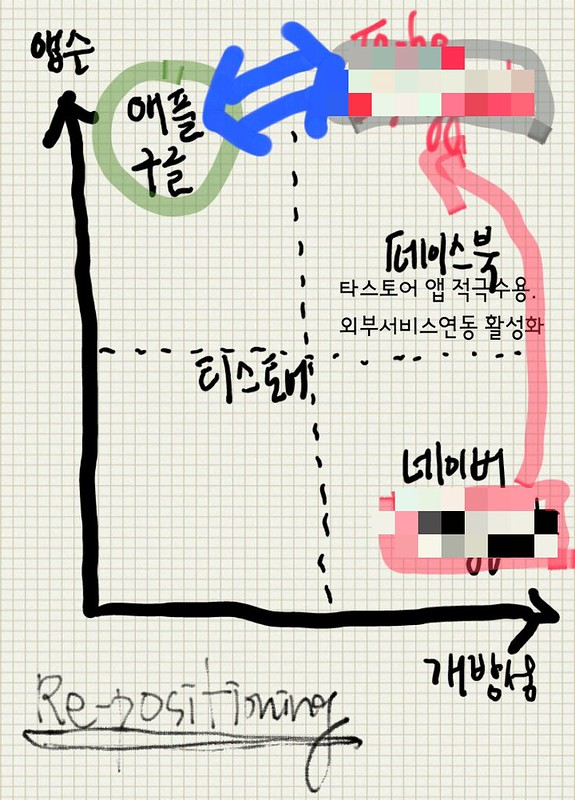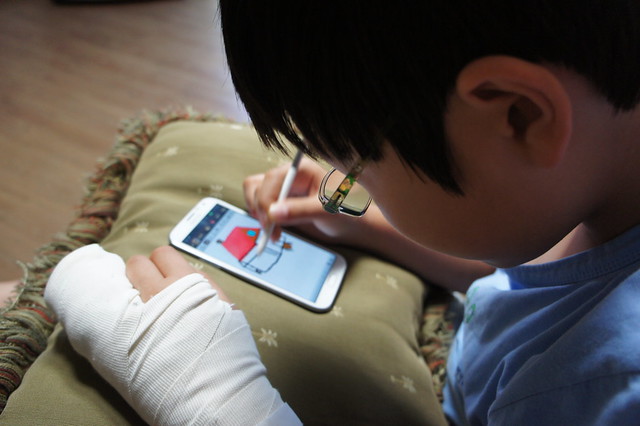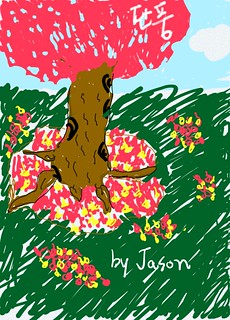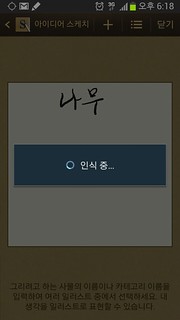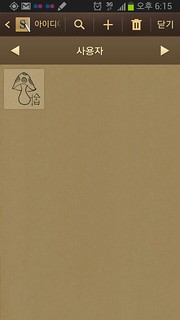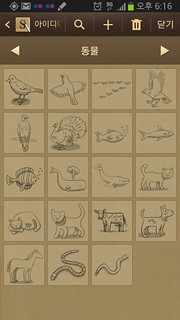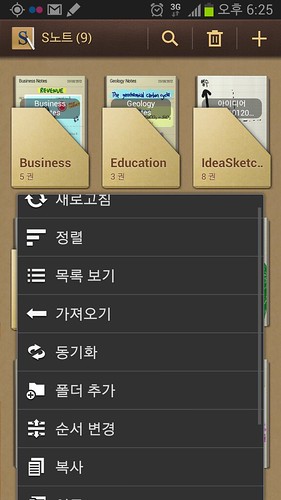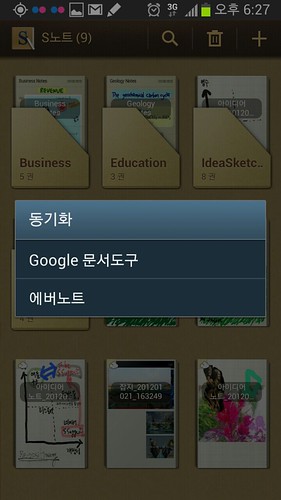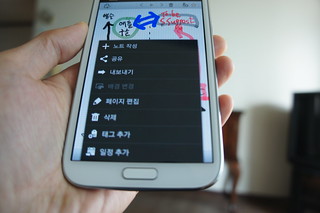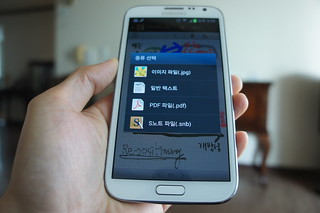고정 헤더 영역
상세 컨텐츠
본문
갤럭시 노트2를 체험한지 2주일이 넘어가고 있습니다. 지난 글에서 갤럭시 노트2의 S펜으로 이용할 수 있는 기본적인 기능에 대해서 살펴봤는데.. 오늘은 손가락이 아닌 S펜과 S노트로 체험한 새로운 창작(?)의 고통에 대해서 살펴볼까 합니다. 아직은 S펜을 본체에서 분리해내는 행동을 까먹을 때도 많고.. 펜으로 쓰기엔 141mm(5.5인치)의 넓은 화면이 좁다고 느껴질 때가 많지만, 서서히 적응 중에 있습니다.
포토 노트(Photo Note)
요즘 카메라폰을 이용해서 사진을 찍는 일이 아주 자연스러웠졌고 웬만한 디카 못지 않은 성능을 발휘합니다. 갤럭시 노트2도 예외는 아닌데.. 800만 화소 카메라를 장착하여 사진뿐만 아니라 HD급 동영상 촬영도 가능합니다. 디지털 카메라가 나오기 전에는 사진을 인화해서 사진 앞면 또는 뒷면에 어떤 사연이 있었는지 기록해 두곤 했는데.. 갤럭시 노트2가 제공하는 S펜을 이용해서 동일하게 할 수 있습니다. 바로 '포토 노트'라는 기능입니다.
어제 처형네 집에 놀러 갔다가 어린 시절 자주 먹었던 불량(?) 식품인 '쫄쫄이'를 발견하고 불에 구워먹으며 잠시 추억에 잠겼습니다. 바로 이럴 때 포토 노트 기능을 이용해서 사진 뒷면(?)에 손글씨로 기록을 해두면 아주 좋네요. 사진을 찍어놓고 원본 파일에 뭔가를 기록하는게 쉽지 않고.. 시간이 지날수록 기억이 흐릿해지는데, 나중에 사진을 봐도 뚜렷하게 기억을 할 수 있을 것 같습니다.
물론 아쉬운 점도 있는데.. PC나 클라우드 서비스에 사진을 옮겼을 때는 포토 노트를 볼 수 없다는 점입니다. 저는 사진 찍은걸 페이스북이나 플리커 등에 저장하는데, 저장할 때 포토 노트에 입력된 내용이 제목이나 설명에 들어가면 금상첨화가 될 것 같습니다. 갤럭시 노트2가 더 많이 판매되고.. 더 많은 사람들이 사용하게 된다면, 사진 공유 서비스에서 이 기능을 수용하리라 조심스럽게 추측해 봅니다.
사진 찍을 때 또 다른 유용한 기능은 날씨태그를 추가하는 기능입니다. 사진 찍을 때 날씨가 어땠는지를 추가할 수 있는데.. 갤럭시 노트2가 날씨를 아는 경우엔 자동으로 추가가 되더군요. 혹시 날씨가 추가되지 않은 경우엔 날씨 태그를 수동으로 추가해 주시면 됩니다.
이 외에도 갤럭시 노트2의 카메라 기능이 아주 강력해졌는데.. 자세한 내용은 별도의 포스팅을 통해 찾아뵙도록 하겠습니다.
손글씨(Hand Writing)
S펜을 이용해서 손글씨를 쓸 수 있는 곳이 포토노트에만 있는 것은 아닙니다. 갤럭시 노트2가 제공하는 일정관리 앱인 S플래너에서도 손글씨를 이용해서 내 일정을 강조할 수가 있습니다. 제 일정은 주로 구글캘린더를 이용하기 때문에 S플래너에 구글캘린더를 연동해서 PC와 모바일폰, 심지어 태블릿에서도 같은 일정을 공유하고 있습니다.
지난 글에서 하루에 일정이 많은 경우 에어뷰를 통해 클릭하지 않아도 자세한 일정을 확인할 수 있다는 점에 대해 살펴봤는데, S플래너에는 S펜을 이용해서 일정에 손글씨를 적을 수도 있습니다. 달력에 중요한 날은 빨간색 펜으로 별표를 쳐서 까먹지 않으려고 노력했는데, S플래너에서도 손글씨 기능을 이용해서 동일한 효과를 누릴 수가 있습니다. 10월말에 회사 차원에서 중요한 제안과 프리젠테이션이 예정되어 있는데.. 아래와 같이 강조해서 관리 중입니다. 10월의 마지막 밤도 이용의 '잊혀진 계절'과 함께 해야 하고 말이죠.
손글씨로 강조한 내용은 갤럭시 노트2의 S플래너에서만 확인할 수 있다는 점은 무척 아쉽습니다. 제가 강조한 내용이 구글캘린더에도 표시가 되면 더 좋겠지만.. 아직은 캘린더 표준으로 채택될 수 없는 까닭입니다.
S노트에 내 아이디어 정리하기
제가 스마트폰을 이용하고 난 후 갤럭시 노트2를 이용하면서 처음으로 손가락 외에 '펜'이라는 입력도구를 사용하게 되었는데, 지난 며칠 동안 의식적으로 S펜을 이용하고자 노력을 했습니다. 특히 회의 시간이나 머리에 든 생각을 문서로 옮기기 전 노트에 긁적이는 모든 걸 S펜을 이용해서 S노트에 정리하면서 펜을 통한 입력이 얼마나 유용한지를 테스트해봤다고 할까요?
특히 지난 주에는 맡고 있는 프로젝트의 방향을 결정해서 제안해야 하는 일을 다른 회사와 협업을 해야 했는데, 제가 가지고 있는 생각을 문서로 정리해서 공유해야 하는 일이 많았습니다. 파워포인트로 프리젠테이션 자료를 만들어야 하는데.. 떠오른 생각을 텍스트로만 정리하는 것은 비효율적이고, 파워포인트에 직접 그림을 그리는 것은 시간이 좀 오래 걸릴 것 같고 말이죠. 그래서 S노트에 제가 머리 속에 정리한 내용을 간단하게 스케치 형태로 그리는 작업이 이어졌고.. 공유된 그림 파일을 바탕으로 토론을 거친 후 제안서에 넣은 작업이 이어졌습니다.
S노트에는 5가지 종류의 펜과 굵기 조절을 통해 원하는 글자를 입력할 수 있어서.. 내가 원하는 것을 표현하기에 괜찮았습니다. 물론 펜의 종류와 굵기/색깔을 변경하는 작업이 생각보다 노력이 들어서 불편한 점은 있었지만… 제가 생각하는걸 빠른 시간 안에 그려내고, 직접 문서 작업을 하거나 다른 사람에게 공유해서 문서작업하면 시간이 단축되고.. 제 생각을 정리하는데도 큰 도움이 됩니다. 에전에도 노트에 직접 그린 그림을 카메라폰으로 찍어서 공유하는 경우가 있었는데.. 잘못 그린 걸 수정하거나 제대로 된 그림을 불러오는데는 S노트가 훨씬 편리하네요.
저는 그림을 그다지 잘 그리지 못하는데, 제 아들은 평소에도 좋아하는걸 그림으로 많이 그립니다. 그래서 아들 녀석에게 S펜으로 원하는 그림을 그려보라고 했습니다. 평소에도 갤럭시 노트2를 호시탐탐 노리는 녀석인데.. 펜에 대한 거부감도 거의 없이 자신이 원하는 그림을 마구 그려냅니다. 지난 주에 운동하다가 새끼손가락 골절을 당했는데.. 붕대 투폰을 발휘하는 중입니다.
제 아들이 S펜으로 완성한 작품입니다. 자신의 드림하우스라고 그린 그림을 볼 때마다 무언의 압력(?)을 느낍니다.
S노트를 이용할 때는 손글씨를 텍스트로 변경하거나, 수학 공식을 그리면 자동으로 수식으로 바꿔주는 기능, 그리고 지도/동영상/사진 등을 자유롭게 추가하는 등 수많은 기능을 이용할 수가 있습니다 특히 사물의 이름이나 카테고리를 입력해서 미리 저장된 일러스트를 선택할 수 있는 '아이디어 스케치' 기능이 유용합니다. 저와 같이 그림을 못그리는 사람들에겐 딱이네요. 물론 내가 찾고자 하는 모든게 입력되어 있진 않은데요.. 가운데에서 보시는 것처럼 내가 원하는걸 미리 등록해 둘 수도 있습니다. 아래는 제 사인으로 등록해 둔 것인데, 자주 사용할만한걸 미리 저장해 두면 유용하게 이용할 수 있습니다.
S노트 공유하기
S노트를 작성하는 것만큼이나 중요한 것이 여러 사람에게 공유하는 것이라고 생각합니다. 공유하는 방법은 2가지인데.. 하나는 내가 관리하는 클라우드 서비스에 공유(동기화)하는 것이고, 다른 하나는 노트를 친구들에게 공유하는 것입니다.
S노트에 저장된 전체 파일/특정 폴더 또는 특정 파일을 구글문서도구 또는 에버노트에 동기화할 수 있습니다. 즉, 갤럭시 노트2에서 S노트를 작성한 후에 파일에 변경이 일어나더라도.. 노트 파일은 구글문서도구나 에버노트에 동기화해서 안전하게 보관할 수가 있다는 점입니다. 삼성전자가 아직 자체적인 클라우드 서비스를 제공하지 않기 때문에 외부에 동기화할 수 있도록 했군요. (여기에 드롭박스가 빠진건 의외네요.)
역시 아쉬운 점이 있네요. S노트는 자체 파일형식(.snb)을 지원하기 때문에.. 구글문서도구나 에버노트에서 편집을 할 수는 없고 파일만 저장됩니다. 물론 S노트를 열 수 있는 삼성전자 단말기로 보내면 편집할 수가 있겠죠? 갤럭시 노트2 구매자에게는 드롭박스 50GB를 2년 동안 이용할 수 있는 권리가 생기는데.. 드롭박스와 이런 부분에서 좀더 협력했으면 좋았을거라는 생각이 듭니다.
나중에 S노트를 지원하는 다른 단말기로 교체하더라도, 구글문서도구나 에버노트에 동기화가 되어 있다면… 예전에 작성했던 S노트 파일을 편리하게 이동시킬 수 있는 장점은 분명 있습니다.
S노트에서 작성한 파일 하나 하나를 다른 친구에게 공유하는 것도 가능합니다. 아래 사진에서 보는 것처럼 특정 노트를 공유하면 이미지파일(jpg), 텍스트 파일, PDF파일, S노트 파일(snb) 중 하나를 선택해서 친구에게 보낼 수가 있습니다. S노트를 사용하지 않는 친구에게는 이미지파일이나 PDF파일로 전달하시는게 효과적입니다. 저의 아이디어와 아들녀석이 그린 그림도 이미지파일을 공유해서.. 이렇게 블로그 글에 넣을 수 있게 된 것입니다.
'Review' 카테고리의 다른 글
| [리뷰] 갤럭시 노트2의 유용한 카메라 기능 살펴보기 (2) | 2012.11.20 |
|---|---|
| [리뷰] 갤럭시 노트2.. 의외로 편리한 기능들 (0) | 2012.11.12 |
| [리뷰] 갤럭시 노트2의 S펜… 손가락을 뛰어넘을 수 있을까? (0) | 2012.10.25 |
| [리뷰] 갤럭시S3, 숨겨진 기능(비밀기능)을 찾아라 (6) | 2012.08.28 |
| [리뷰] 갤럭시S3, 인간 중심의 편리한 기능 살펴보기 (0) | 2012.08.21 |